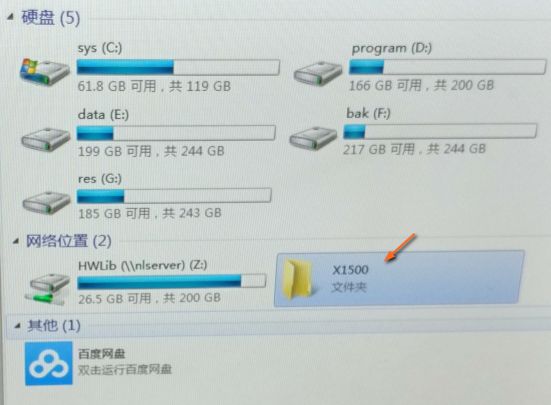Проводник не обновляет автоматически
Когда я создаю папку или копирую файлы, после завершения операции мне нужно вручную обновить окно проводника (F5). Например, когда я создаю папку, я не вижу "Новая папка", пока не нажму F5.
У кого-нибудь есть идеи как это исправить?
16 ответов
Вот невероятно простое решение, которое сработало для меня. Это может работать и для вас:
- В проводнике Windows: выберите "Сервис", "Свойства папки"> перейдите на вкладку "Поиск"> "Отметить или снять флажок".
- Применять.
- Если это решит вашу проблему, вы можете вернуться к исходным настройкам, и проблема останется.
В Windows 10 параметр папки обновляется до "Вид" -> "Параметр" в проводнике Windows.
Обратитесь к Windows 7, не обновляет представления папок в ответах Microsoft, а Windows Explorer не обновляет при перемещении / удалении. Несколько авторов заявили, что проблема относится к Windows UI Shell и существует несколько решений:
- Удалите "Сетевое соединение", которое указывает на сервер, который в данный момент недоступен.
- Отключите клиент для сетей Microsoft в свойствах подключения по локальной сети.
- Или просто перейдите в Панель управления -> Параметры папки -> Просмотр, затем нажмите "Сбросить папки".
Дайте мне знать, если эти ссылки помогут вам!
Решение, которое сработало для меня: я обнаружил, что ни один из шагов, рекомендованных выше (или на других сайтах), не работает. Однако папка, в которой я работал, была частью "Библиотеки". Я обнаружил, что если я переключаюсь на работу в исходном месте файла, у меня больше нет проблемы. Кажется, есть ошибка с обновлением представлений Windows в библиотеках.
Более подробно: я пытался работать в Библиотеке \ Диссертационное исследование, которое включает несколько папок, расположенных на разных дисках. Я перешел на работу в D:\Dropbox\Academia\ Диссертация. Задача решена.
Надеюсь, это поможет кому-то еще.
Это мой опыт: сетевая папка-зомби вызвала эту проблему. После того, как я удаляю этого зомби (желтая галочка X1500 ниже), автообновление снова работает немедленно.
Предложенный обходной путь "Параметры папки> Перейдите на вкладку Поиск> Отметить или снять любую опцию" эффективен для меня, но он работает только для текущего окна Проводника, поэтому закрытие и повторное открытие приведет к ошибке.
Один из способов обойти эту проблему - использовать альтернативный файловый браузер, такой как Explorer ++ (бесплатный). Последний не подвержен проблеме автообновления и имеет несколько интересных функций, таких как вкладки.
Для меня проблемой была проблема с связью библиотек. Я мог удалить с обновлением папки в моих папках пользователя, но без обновления при удалении в папках библиотек.
Щелкните правой кнопкой мыши по каждой основной папке в библиотеках, затем выберите "Свойства", убедитесь, что выбран правильный тип оптимизации ("Документы", "Музыка" и т. Д.), "Восстановить настройки по умолчанию", "Применить". Удалите затем обновления в папках библиотек.
Я думаю, что он заново открывает папки в их реальном расположении на жестком диске и сбрасывает это соединение со всеми правильными восстановленными параметрами.
Если ничего не помогает, перезапустите проводник:
ОткрытьTask Manager>>ProcessesВкладка >> найтиWindows Explorer>> right click>>Restart.
Обратите внимание, что при этом будут потеряны все открытые окна Проводника.
Нашел что-то, что работает для меня. Откройте реестр:
HKEY_CLASSES_ROOT\CLSID\{BDEADE7F-C265-11D0-BCED-00A0C90AB50F}\Instance\
и установите значение DontRefresh (REG_DWORD) ключ к 0,
Примечание: если у вас 64-битные окна (x64), реестр будет:
HKEY_CLASSES_ROOT\Wow6432Node\CLSID\{BDEADE7F-C265-11D0-BCED-00A0C90AB50F}\Instance
Кроме того, если вы его не видите, вам придется создать путь, щелкнув правой кнопкой мыши и выбрав New на каждом уровне.
Устранены проблемы с обновлением общего дерева каталогов сети с помощью параметра реестра Windows LAN Manager Server IRPStackSize. Увеличение значения этого параметра решило проблемы обновления для записей удаленных и перемещенных файлов.
- Открыть RegEdit
- HKLM \ SYSTEM \ CurrentControlSet \ Services \ LanmanServer \ Параметры
- Найдите ключ "IRPStackSize"
- Увеличьте значение до 30.
- Добавить новое значение DWORD со значением 30, если отсутствует
- перезагружать
Источник: этот ответ Microsoft.
Ни одно из решений не помогло мне. Спустя два года я наконец решил эту проблему:
Расширение Link Shell вызывало проблемы.
После удаления (choco uninstall linkshellextension), проблемы ушли.
Хорошо, я смог решить проблему (в моем случае), я перешел к "свойствам подключения по локальной сети", я проверил только IPV4, поэтому я проверил, что проблема "Клиент для сетей Microsoft" устранена немедленно !!
Я немного опоздал на эту вечеринку, но внесение следующих изменений в реестр устранило проблему с обновлением Explorer без перезагрузки:
Откройте regedit.exe и создайте этот ключ:
HKEY_LOCAL_MACHINE\SYSTEM\CurrentControlSet\Control\Update
Затем создайте это значение dword:
"UpdateMode"=dword:00000000
Закрыть regedit и проверить. Работал у меня на Windows 7 Pro 64bit.
Щелкните правой кнопкой мыши папку проблемы, чтобы перейти к свойствам папки, а затем нажмите "Восстановить настройки по умолчанию".
Это вызвано тем, что ключ реестра можно проверить, чтобы остановить автоматическое обновление папки. Это может быть проверено / не проверено процессами, запущенными, но не через графический интерфейс.
Это исправило это для меня:
Откройте проводник -> щелкните правой кнопкой мыши на Документы -> на панели библиотеки документов нажмите кнопку Восстановить значения по умолчанию -> нажмите Применить Проблема решена:)
Клиент для Microsoft Windows был отключен. Я включил это.
Затем я перезапустил Explorer, выполнив файл bat с этим в нем:
taskkill /f /fi "imagename eq explorer.exe"
START explorer.exe
Я обнаружил, что отключение клиента для сетей Microsoft в свойствах подключения по локальной сети работает для меня, а затем снова включил его, и проблема все еще исчезла...